ミュゼプラチナム、破産へ - 長年の実績、オーナー、そして何が起きてしまったのか?救済の道は?

大手脱毛サロンチェーン「ミュゼプラチナム」が、現在、破産という危機に瀕しています。2025年5月、複数の報道機関によって、同社を運営する株式会社MPHに対し、債権者である従業員らが破産手続きの申し立てを準備していることが報じられました。長年にわたり多くの女性に支持されてきたミュゼプラチナムに一体何が起こっているのでしょうか。
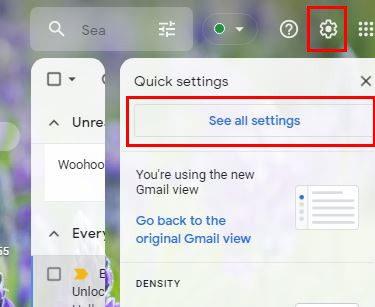
休暇でオフィスを離れなければならない場合は、休暇の返信を設定します。しかし、オフィスにいると、さまざまな電子メールで実質的に同じものに返信していることに気付くことがあります。同じことを繰り返し入力する代わりに、Gmail で自動返信を作成してみませんか?
Gmailで自動返信する方法
Gmail で自動返信を作成すると、貴重な時間を節約できます。次に特定の種類のメールを受信したときに、Gmail は応答方法を認識します。ただし、テンプレートをオンにする必要があります。その後、後で表示される他のいくつかの項目が続きます。これを行うには、歯車をクリックして、上部にすべての設定を表示します。

上部にすべてのタブが表示されたら、Advancedをクリックします。[テンプレート] オプションが有効になっていることを確認します。それはトップの最初のものの1つになります。

下部にある [変更を保存] をクリックすることを忘れないでください。これが完了したら、自動応答を作成します。次に特定の電子メールを受け取ったときは、常に同じ返信を送信します。これがあなたがする必要があることです。返信の入力が完了したら、ドットをクリックしてカーソルを[テンプレート]オプションに置きます。

サイド メニューがポップアップ表示されたら、[下書きをテンプレートとして保存 ]を選択します。テンプレートに名前を付けて保存します。次に、フィルタを設定して、Gmail が受信したメールで特定の単語を検出すると、最近作成したテンプレートを送信するようにします。
ほぼ完了しました
上部の検索バーからドロップダウン メニューをクリックします。バーの右側の凹凸の線です。フィルタに追加する情報は、Gmail が以前に作成したテンプレートを送信するために電子メールに必要なものによって異なります。たとえば、あなたのビジネスに何かの価格を尋ねるメールがある場合は、[単語を含む] オプションにいくらかなどを追加できます。

必要な情報の追加が完了したら、下部にある[フィルターの作成]ボタンをクリックすることを忘れないでください。次のウィンドウで、 [テンプレートを送信]オプションのドロップダウン メニューを探します。ウィンドウが表示されたら、送信するテンプレートを選択します。下部にある青色の[Create Filter]ボタンをクリックします。

最後に、[設定] に戻りますが、今回は [フィルターとブロックされたアドレス]をクリックします。作成した新しいフィルターのボックスにチェックを入れ、下部にある [保存] ボタンをクリックすることを忘れないでください。それだけです。最初は多いと思うかもしれませんが、分解してみると思ったより簡単で、
結論
作成には数分かかる場合がありますが、長期的にはさらに多くの時間を節約できます。これで、同じことを繰り返し入力する必要がなくなります。このフィルターは、ビジネスを運営していて、特定の製品の価格を常に尋ねられる場合に特に便利です。これにより、顧客は必要な情報をできるだけ早く入手できます。いくつの自動応答を作成すると思いますか? コメントであなたの考えを共有し、ソーシャル メディアで記事を他の人と共有することを忘れないでください。
大手脱毛サロンチェーン「ミュゼプラチナム」が、現在、破産という危機に瀕しています。2025年5月、複数の報道機関によって、同社を運営する株式会社MPHに対し、債権者である従業員らが破産手続きの申し立てを準備していることが報じられました。長年にわたり多くの女性に支持されてきたミュゼプラチナムに一体何が起こっているのでしょうか。
「トゥン・トゥン・トゥン・サフール(Tung Tung Tung Sahur)」は、2025年初頭にTikTokで爆発的に広まったバイラルミームで、イスラム教の聖なる断食月であるラマダンと密接に関連しています。
ピン留めが解除されたアプリやプログラムがタスクバーに再度表示される場合は、Layout XMLファイルを編集してカスタム行を削除できます。
WindowsおよびAndroidデバイス用の簡単な手順で、Firefoxの自動入力から保存された情報を削除します。
このチュートリアルでは、Apple iPod Shuffleのソフトリセットまたはハードリセットを実行する方法を示します。
Google Playには多くの素晴らしいアプリがあり、サブスクリプションを登録せずにはいられません。しかし、それが増えると、Google Playのサブスクリプションを管理する必要が出てきます。
ポケットや財布の中で支払い用のカードを探すのは本当に面倒です。近年、さまざまな企業が非接触型支払いソリューションを開発・発売しています。
Androidのダウンロード履歴を削除することで、ストレージスペースが増えます。以下の手順を実行してください。
このガイドでは、PC、Android、またはiOSデバイスを使用してFacebookから写真やビデオを削除する方法を説明します。
Galaxy Tab S9 Ultraを使っている間、時にはリセットが必要になる場合があります。ここでは、Galaxy Tab S9をリセットする方法を詳しく説明します。







